php小编草莓将为大家介绍如何关闭Win11系统中的Shift+Ctrl输入法切换功能。在Win11系统中,Shift+Ctrl组合键默认用于快速切换输入法,但对于一些用户来说,这个功能可能会带来不便。关闭这个功能可以避免不小心切换输入法造成的困扰。下面我们来详细了解一下关闭Shift+Ctrl输入法切换功能的具体方法。
Win11关闭Shift+Ctrl输入法切换功能的方法
1、首先我们选择任务栏之中的开始菜单,接着点击进入设置。
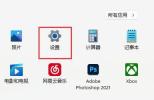
2、接着在设置界面之中左边栏可以找到时间和语言,点击进入。

3、然后我们打开右边的语言&区域选项。
4、接下来我们点击首选语言右边之中的添加语言选项。

5、开启后,我们可以搜索英语,并找到英语(美国)选项,再点击下一页。

6、找到后,我们选择安装这个英文输入法。

7、等待输入法安装完成后,最后我们在打游戏或者开启软件之前切换到英文输入法就可以禁用输入法啦。
以上是如何禁用Win11中的Shift+Ctrl输入法切换功能?步骤详解的详细内容。更多信息请关注PHP中文网其他相关文章!
 如何修复LSA数据库包含内部不一致?May 07, 2025 am 12:50 AM
如何修复LSA数据库包含内部不一致?May 07, 2025 am 12:50 AM您的网络驱动器无法访问吗?发生此错误可能是因为LSA数据库包含内部不一致。您是否有任何解决方案可以从设备上摆脱它?立即在PHP.CN网站上获取该帖子的解决方案!
 192.168.0.2管理员登录和更改密码 - 必须知道的事物May 07, 2025 am 12:49 AM
192.168.0.2管理员登录和更改密码 - 必须知道的事物May 07, 2025 am 12:49 AM192.168.0.2代表什么?如果要配置路由器,如何登录管理面板?此外,如何更改默认的Wi-Fi密码?要查找有关此默认路由器IP地址的详细信息,请参阅PHP.CN的此帖子。
 192.168.11.1 IP地址 - 如何登录和更改密码? - MinitoolMay 07, 2025 am 12:48 AM
192.168.11.1 IP地址 - 如何登录和更改密码? - MinitoolMay 07, 2025 am 12:48 AMInternet上的每个设备都需要一个称为IP地址的唯一标识符。来自PHP.CN的这篇文章大约是192.168.11.1 IP地址。您可以知道它是什么,如何登录它以及如何更改密码。继续阅读。
 Outlook错误的最佳秘密提示没有默认邮件客户端May 07, 2025 am 12:47 AM
Outlook错误的最佳秘密提示没有默认邮件客户端May 07, 2025 am 12:47 AM什么是“没有默认邮件客户端”错误?发生此错误时可以使用哪些方法? PHP.CN的这篇文章为您提供了几种值得尝试的可行和有效方法。
 如果启用Hyper-V后,您可以启动Windows 11启动Windows 11怎么办?May 07, 2025 am 12:46 AM
如果启用Hyper-V后,您可以启动Windows 11启动Windows 11怎么办?May 07, 2025 am 12:46 AMWindows 11启用Hyper-V后为什么不这样做?如何解决此问题?如果您在启用Hyper-V后无法启动Windows 11,则可以来正确的位置。从PHP.CN上的这篇文章中,您可以找到一些解决方案的可能原因和解决方法。
 修复:USB棒未传输文件May 07, 2025 am 12:45 AM
修复:USB棒未传输文件May 07, 2025 am 12:45 AM我相信你们所有人都将文件从USB驱动器转移到您的计算机。您是否曾经被USB棒不转移文件错误所困扰?您知道如何解决此错误吗?如果没有,您可以在此php.cn帖子中找到答案。
 OneDrive文件夹不显示缩略图?查看如何以三种方式修复! - MinitoolMay 07, 2025 am 12:44 AM
OneDrive文件夹不显示缩略图?查看如何以三种方式修复! - MinitoolMay 07, 2025 am 12:44 AM如果您在Windows 11/10中使用OneDrive,则可能会遇到未在OneDrive文件夹中显示的缩略图。如何解决这个烦人的问题?请简单,并将在PHP.CN的这篇文章中引入多个解决方案。让我们去看看你的事
 如何检查磁盘分区:本Pro指南中的确切步骤May 07, 2025 am 12:43 AM
如何检查磁盘分区:本Pro指南中的确切步骤May 07, 2025 am 12:43 AM不知道您的磁盘有哪些分区?现在,您可以从php.cn上的这篇文章中学习一些简单的方式检查磁盘分区。另外,您可以知道如何有效地恢复已删除或丢失的分区。


热AI工具

Undresser.AI Undress
人工智能驱动的应用程序,用于创建逼真的裸体照片

AI Clothes Remover
用于从照片中去除衣服的在线人工智能工具。

Undress AI Tool
免费脱衣服图片

Clothoff.io
AI脱衣机

Video Face Swap
使用我们完全免费的人工智能换脸工具轻松在任何视频中换脸!

热门文章

热工具

EditPlus 中文破解版
体积小,语法高亮,不支持代码提示功能

WebStorm Mac版
好用的JavaScript开发工具

DVWA
Damn Vulnerable Web App (DVWA) 是一个PHP/MySQL的Web应用程序,非常容易受到攻击。它的主要目标是成为安全专业人员在合法环境中测试自己的技能和工具的辅助工具,帮助Web开发人员更好地理解保护Web应用程序的过程,并帮助教师/学生在课堂环境中教授/学习Web应用程序安全。DVWA的目标是通过简单直接的界面练习一些最常见的Web漏洞,难度各不相同。请注意,该软件中

mPDF
mPDF是一个PHP库,可以从UTF-8编码的HTML生成PDF文件。原作者Ian Back编写mPDF以从他的网站上“即时”输出PDF文件,并处理不同的语言。与原始脚本如HTML2FPDF相比,它的速度较慢,并且在使用Unicode字体时生成的文件较大,但支持CSS样式等,并进行了大量增强。支持几乎所有语言,包括RTL(阿拉伯语和希伯来语)和CJK(中日韩)。支持嵌套的块级元素(如P、DIV),

Atom编辑器mac版下载
最流行的的开源编辑器





